一、在整个表格中输入连续的自然数
1.选中整个表格
图1
2.点击【编号】按钮
图2
3.选择编号...
在日常办公的过程中,我们可能要在word表格中输入连续的自然数。
一、在整个表格中输入连续的自然数
1.选中整个表格
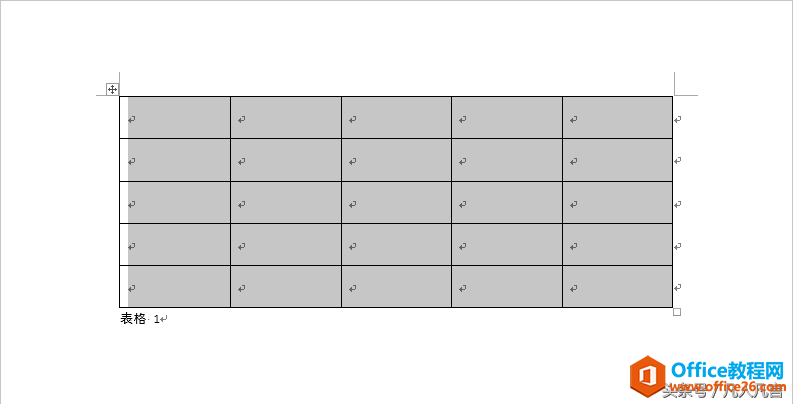
图1
2.点击【编号】按钮
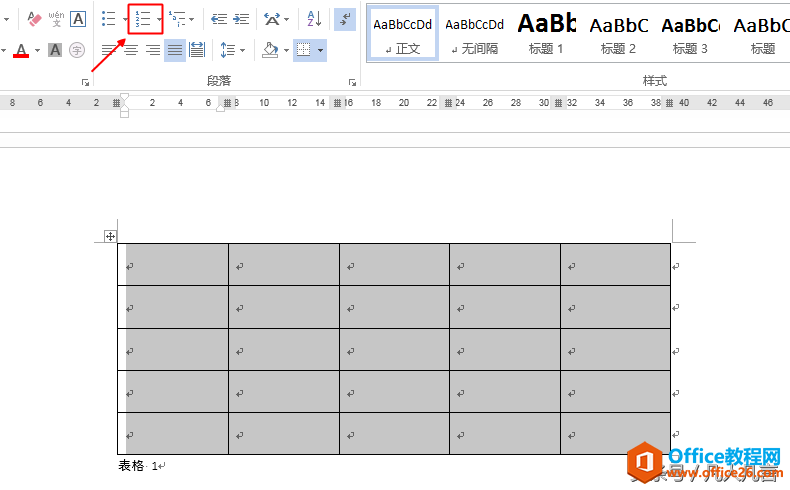
图2
3.选择编号的样式
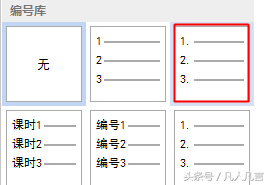
图3
4.点击即可生效
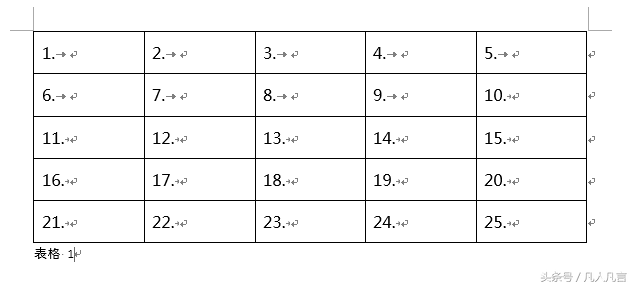
图4
二、在一列中输入连续的自然数
1.选中整列
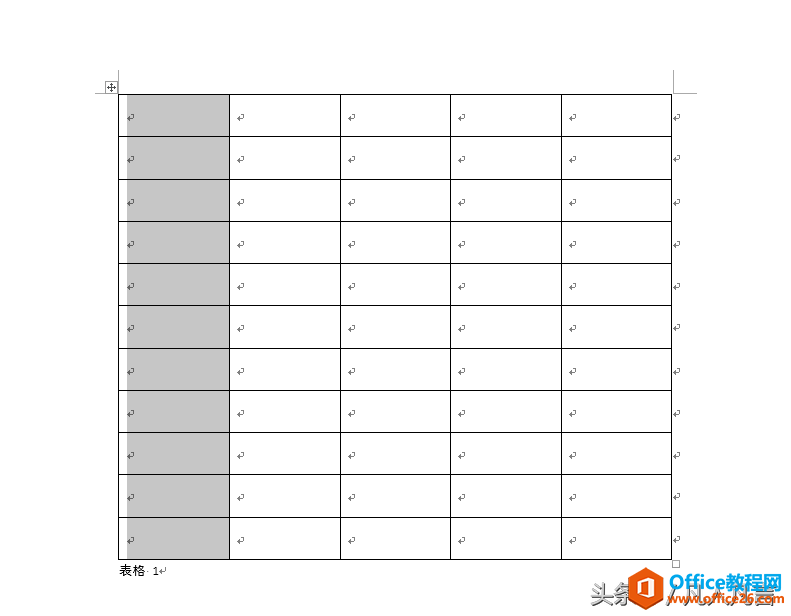
word文档不想让别人随便打开,怎么办?
如果word文档设计到商业秘密,个人隐私,可以通过设置密码的方式来保护文档?下面小编给大家简单的介绍一下步骤:第一步:点击【文件】点击【保护文档】图1第二步:点击【用密码进
图5
2.点击【编号】按钮
3.选择编号的样式
4.点击即可生效

图6
三、在一行中输入连续的自然数
1.选中整行
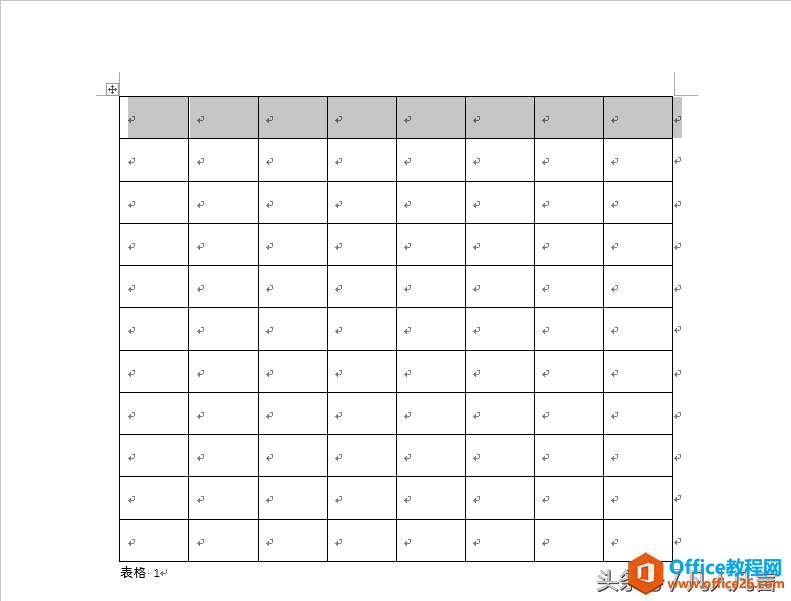
图7
2.点击【编号】按钮
3.选择编号的样式
4.点击即可生效
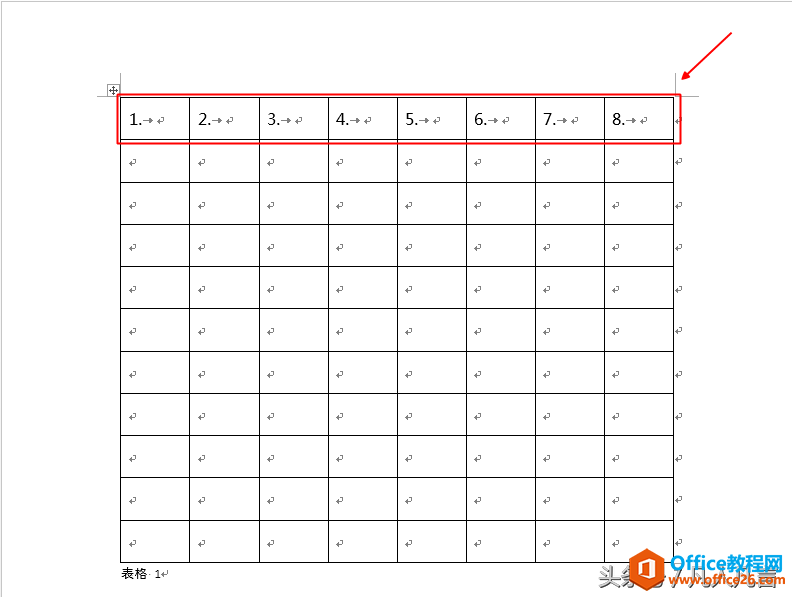
图8
注:Excel表格可以用填充的功能快速实现
注:也可以更改编号格式、样式。
word表格中输入连续的自然数,你还在一个一个的输吗?的下载地址:
word中怎样添加页面边框?
页面边框是指页面周围的框线,类似于表格。它的作用主要是美化word文档。那word文档怎样添加页面边框呢?下面给大家简单的介绍一下问:怎样给整篇文章添加页面边框?步骤1.打开一篇






